
ปิดไฟเม้าส์เมื่อปิดเครื่องอย่างไร แต่ละยี้ห้อต่างกันหรือไม่
สำหรับผู้ใช้งานคอมพิวเตอร์และมีปัญหาเมื่อปิดเครื่องคอมพิวเตอร์แล้วไฟเม้าส์หรือคีย์บอร์ดไม่ดับตามไปด้วย ทำให้หลานคนหาทางแก้ไขปัญหา ว่าเราจะปิดไฟเม้าส์หรือคีย์บอร์ดได้อย่างไร เมื่อเราปิดเครื่องแล้วให้ดับทั้งหมด บทความนี้จะรวบรวมแนวทางการแก้ไขปัญหาดังกล่าว โดยให้ทำดังต่อไปนี้

ปัญหาไฟไม่ดับเมื่อเราปิดเครื่องส่วนใหญ่มักจะแก้ไขปัญหาด้วยการตั้งค่าที่ bios โดยจะมีให้ตั้งค่าในส่วนของ Erp Ready ซึ่งเมนบอร์ดส่วนใหญ่จะมีให้ตั้งค่า ในส่วนของการเปิด S4+S5 ก็จะสามารถแก้ไขปัญหานี้ได้
ขั้นตอนการตั้งค่าเปิด S4+S5 ใน bios
- เข้าไปยัง bios โดยการกด del หรือ f2 เมื่อเปิดเครื่อง
- ค้นหาเมนู Erp Ready อาจอยู่ในส่วนของเมนู Advanced
- ให้ทำการ Enable S4+S5
- ให้เลือก Save and exit ออกมา
โดยการตั้งค่าดังกล่าวเมนบอร์ดแต่ละรุ่นจะทำการตั้งค่าที่ต่างกันออกไป บทความนี้จะรวบรวมการตั้งค่าเท่าที่หามาได้โดยการตั้งค่าของเมนบอร์ดแต่ละยี้ห้อจะต่างออกไปดังนี้
การตั้งค่าปิดไฟเม้าส์หรือคึย์บอร์ดเมื่อปิดเครื่องของเมนบอร์ด Asus
- กด del เมื่อเปิดเครื่องเพื่อเข้า bios
- เลือกเมนู Advanced
- เลือกเมนู AMP Configuration
- เลือกเมนู Erp Ready
- ให้ทำการเปิด Enable S4+S5
- กด F10 เพื่อบันทึกและออกมา
การตั้งค่าปิดไฟเม้าส์หรือคึย์บอร์ดเมื่อปิดเครื่องของเมนบอร์ด Asrock
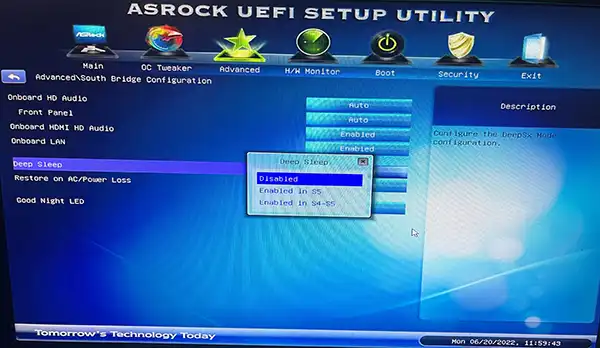
- กด del เมื่อเปิดเครื่องเพื่อเข้า bios
- เลือกเมนู Advanced
- ACPI Configuration / AMP Configuration / South Bridge Configuration (แล้วแต่รุ่น)
- มองหาเมนู Deep Sleep ให้เลือกเมนู Enable in S4 & S5
การตั้งค่าปิดไฟเม้าส์หรือคึย์บอร์ดเมื่อปิดเครื่องของเมนบอร์ด Gigabyte
- เข้า Bios
- เลือกเมนู Setting
- เลือกเมนู Platform Power
- เลือกเมนู Erp ให้ทำการเลือก Enable
บอร์ดบางรุ่นที่มีไฟแบบ RGB อาจมีเมนูย่อยไปอีกเช่น Advanced > Onboard Devices Configuration > RGB LED lighting > off สำหรับ Asus หรือโปรแกรมช่วยจักการไฟ LED RGB อีกทีให้ดาวน์โหลดโปรแกรมของแต่ละยี้ห้อมาตั้งค่าได้
สำหรับเมนบอร์ดหรือคอมพิวเตอร์ยี้ห้ออื่นๆ นอกเหนือปจากที่แนะนำ ก็จะมีเมนูคล้ายๆกัน ที่สำคัญให้หาเมนู Deep Sleep หรือ Erp หรือมองหา S4 & S5 ก็จะสามารถแก้ไขปัญหาที่เกิดขึ้นได้ ให้ลองนำไปปรับใช้ตามยี้ห้อที่คุณใช้งานต่อไป
Leave a Reply